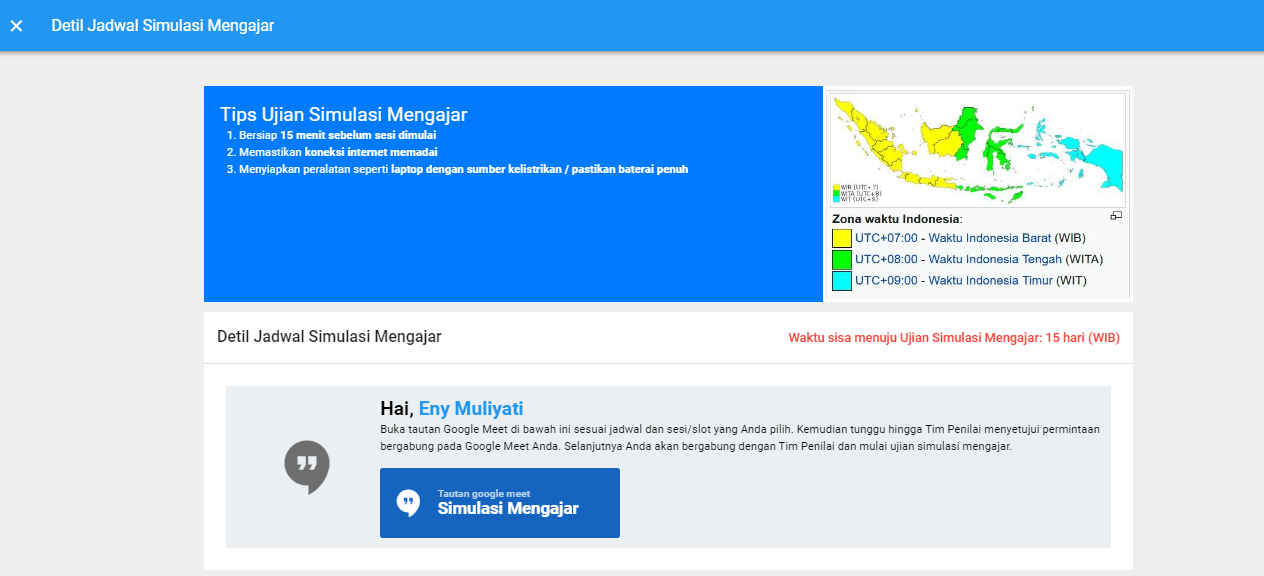6.2 Unggah RPP Melalui Platform Guru Penggerak
Setiap CGP (Calon Guru Penggerak) ataupun PP (Pengajar Praktik) diwajibkan untuk unggah RPP. Adapun tata caranya bisa dilakukan melalui dua mekanisme. Yaitu dengan cara melalui platform Layanan Guru Berbagi atau Guru Penggerak sendiri. Adapun pada penjelasan ini, akan menjelaskan terkait dengan cara unggah pada layanan Guru Penggerak.
Silakan login terlebih dahulu pada layanan Guru Penggerak. Dapat diakses pada url https://app-gurupenggerak.simpkb.id/ kemudian inputkan username dan kata sandi Anda. Klik Masuk
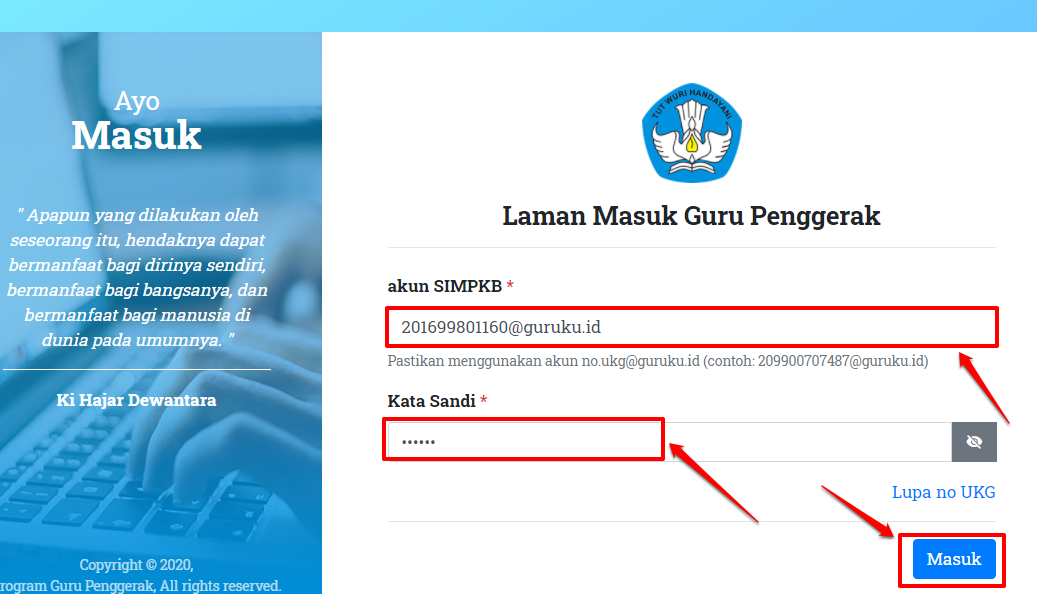
Pilih card seleksi simulai mengajar pada halaman menu Beranda
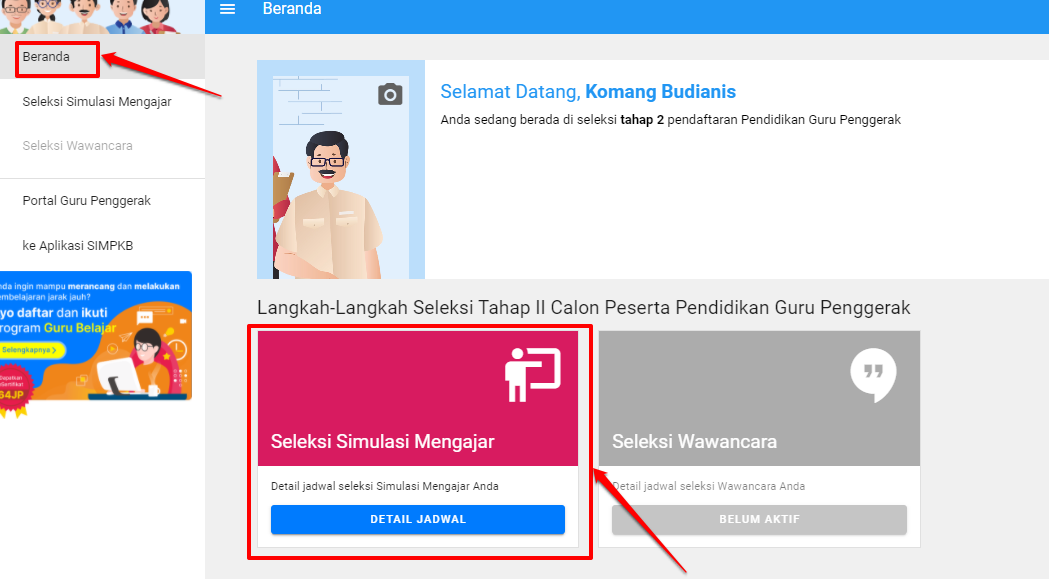
Kemudian pastikan Anda telah membaca beberapa informasi umum dan petunjuk pembuatan RPP sebelumnya. Dengan klik menu tata cara pembuatan RPP
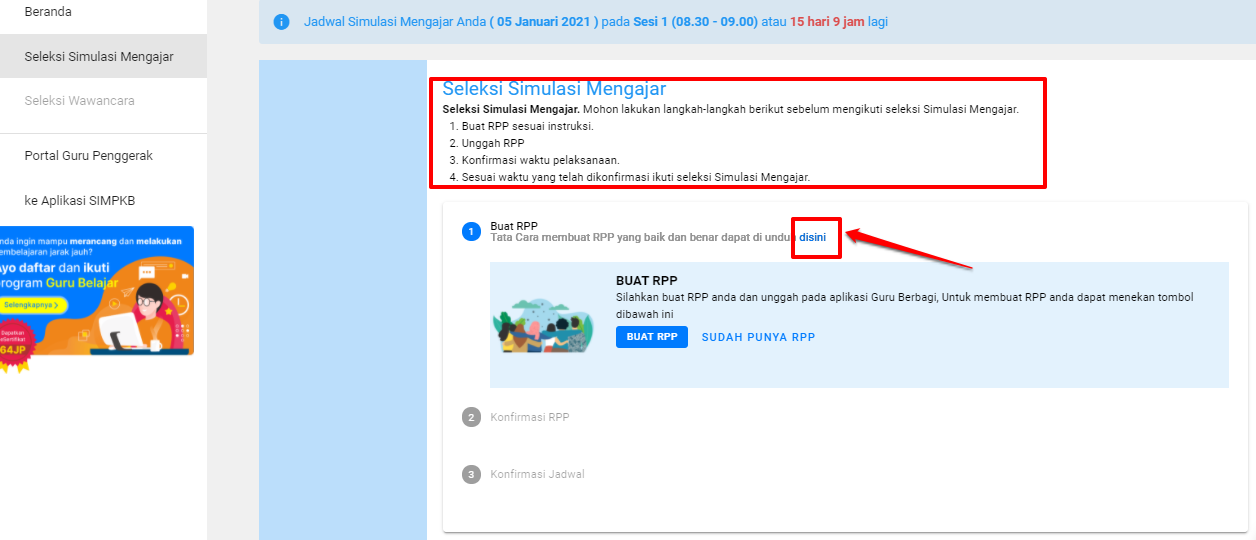
Lanjutkan dengan klik menu Buat RPP
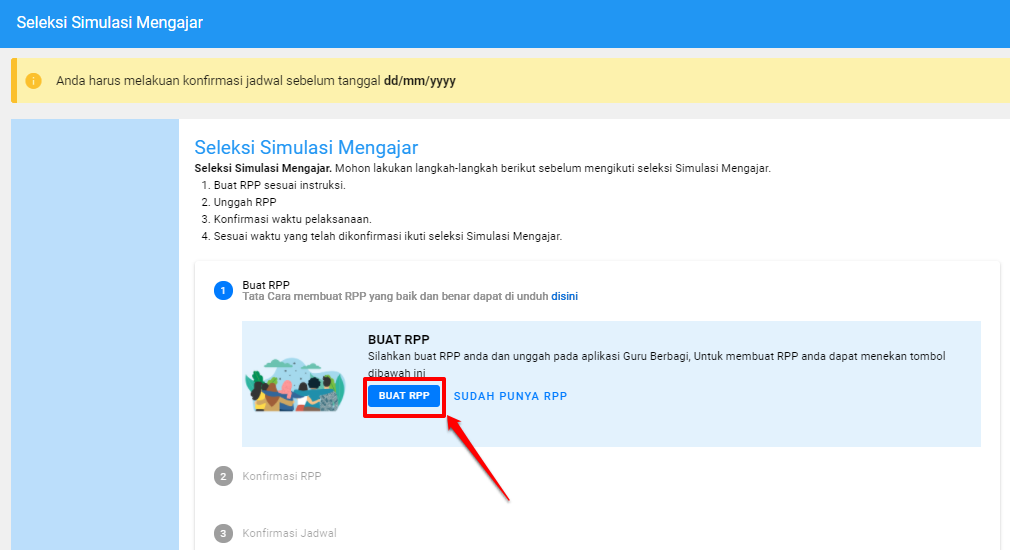
Kemudian, Anda akan dialihkan ke halaman baru dengan posisi sudah berada pada beranda platform Guru Berbagi bagian RPP
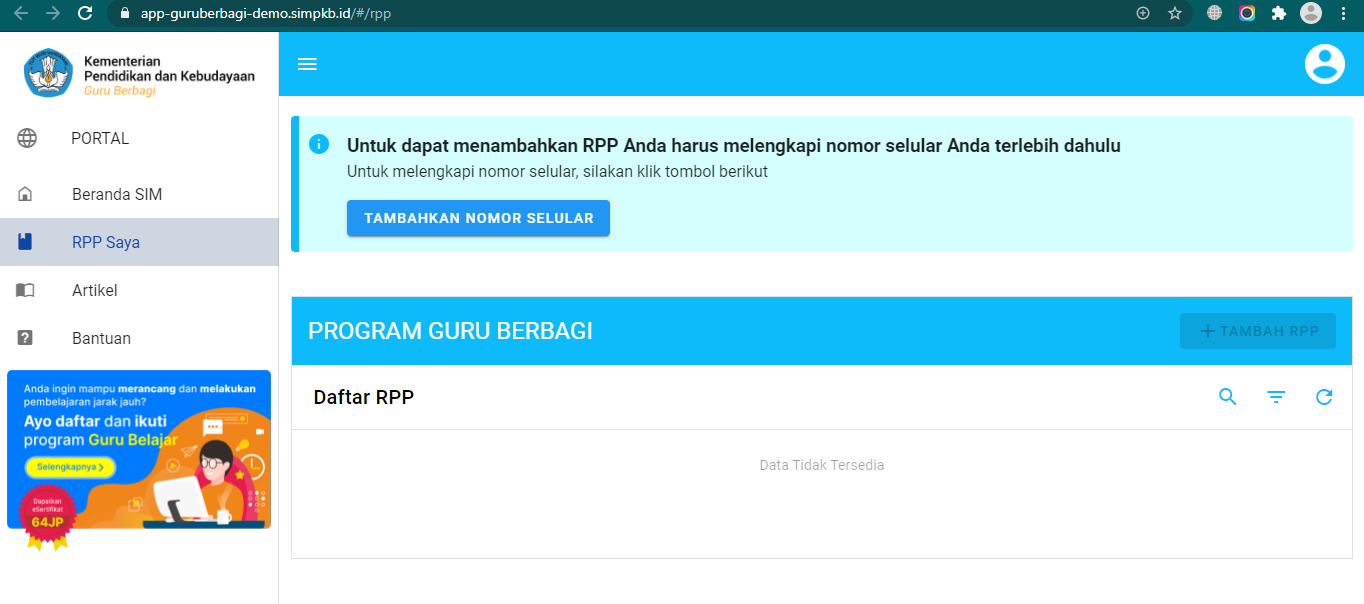
Inputkan nomor seluler Anda terlebih dahulu. Hal ini penting karena sifatnya bisa saja untuk keperluan penyebaran informasi terkait ke nomor ponsel Anda
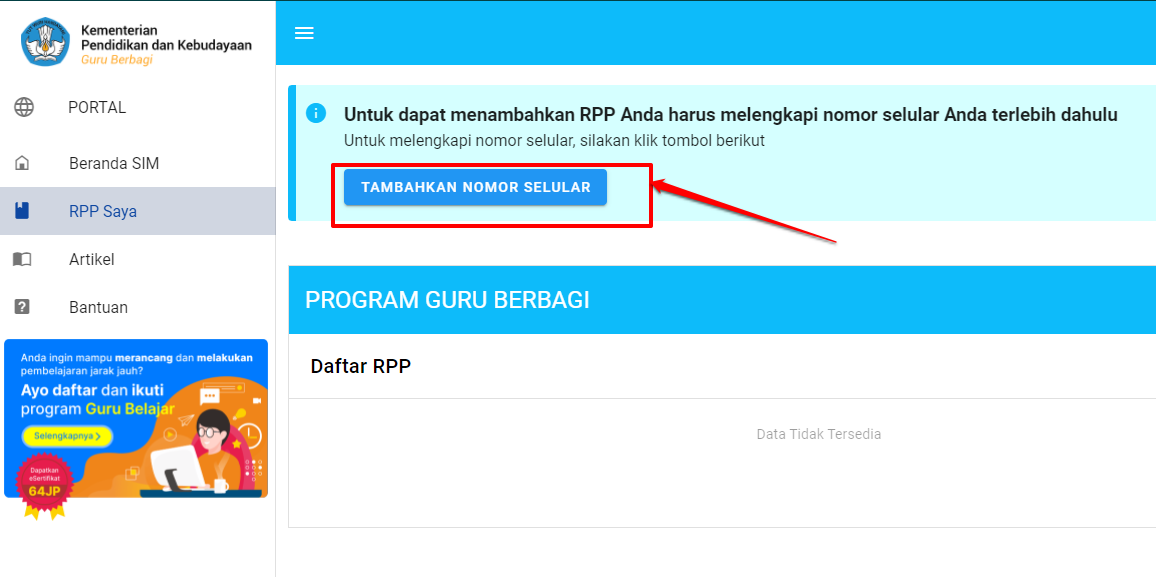
Inputkan Nomor Ponsel Anda dan klik Simpan
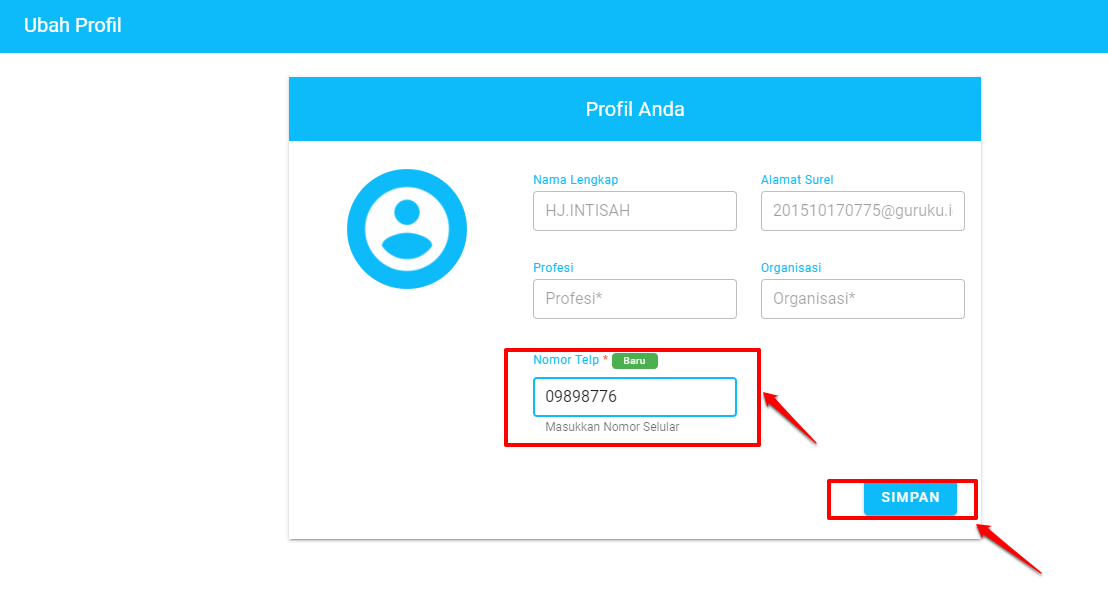
Setelah berhasil simpan. Barulah dilanjutkan kegiatan membuat atau menambahkan RPP, klik + Tombol RPP
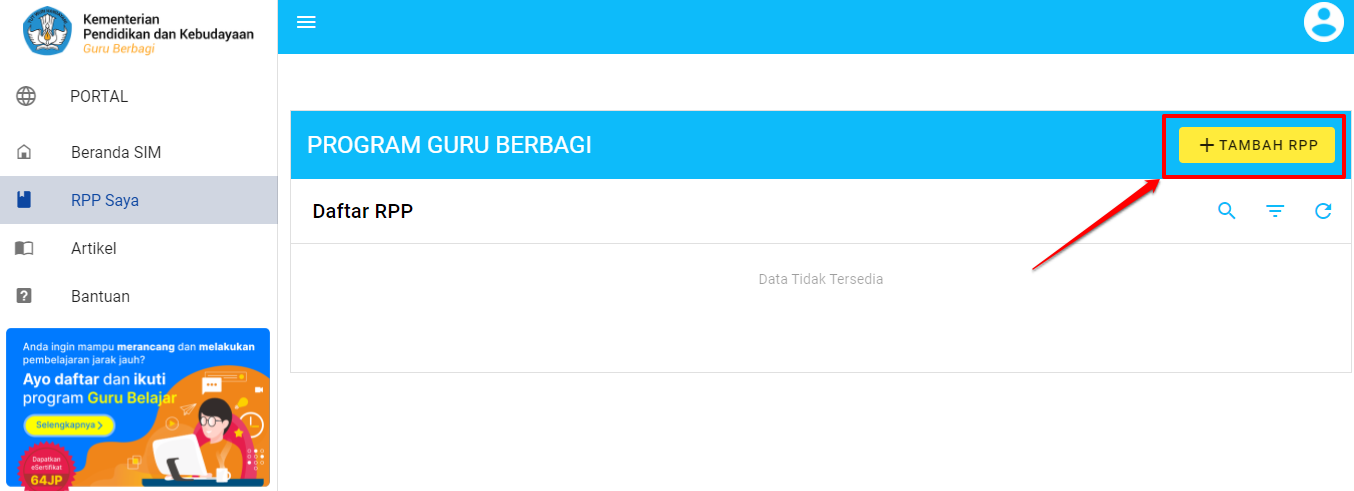
Baca informasi dan petunjuk umum untuk membuat RPP
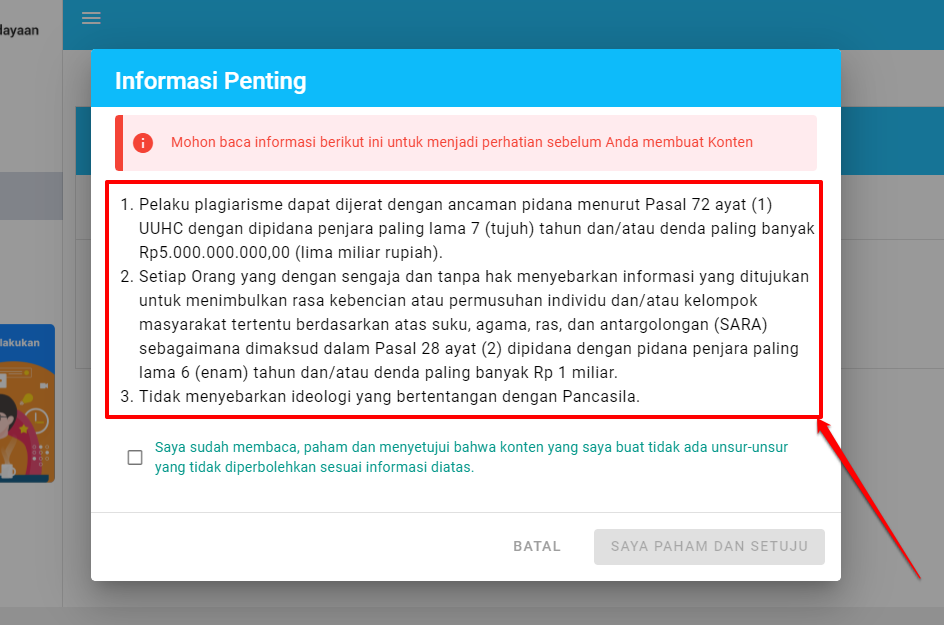
Jika sudah membaca petunjuk umum. Maka centang pakta integritas yang telah tersedia. Dan lanjutkan dengan klik Saya Paham dan Setujui
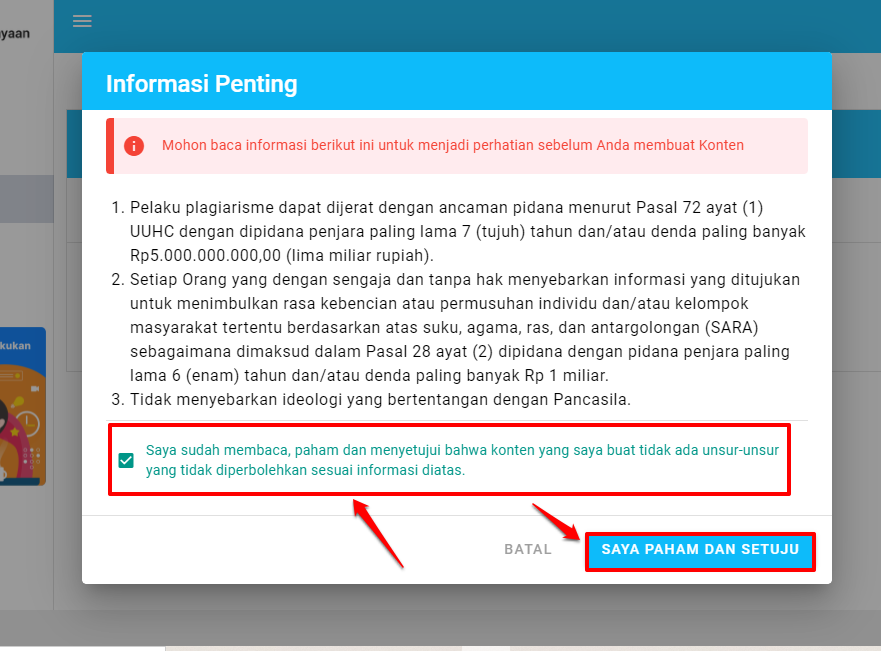
Klik ikon kamera untuk mengunggah gambar/ilustrasi terkait RPP yang Anda buat
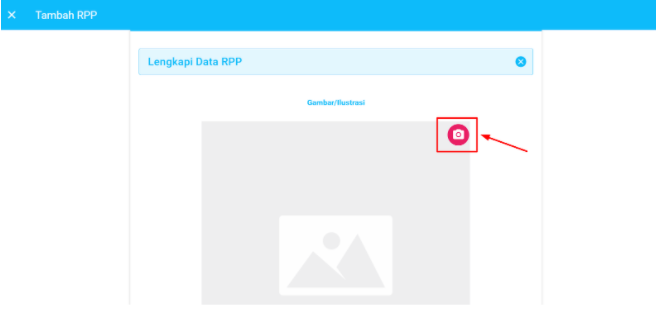
Pilih gambar/ilustrasi yang ingin Anda gunakan (ukuran maksimum 1 MB)
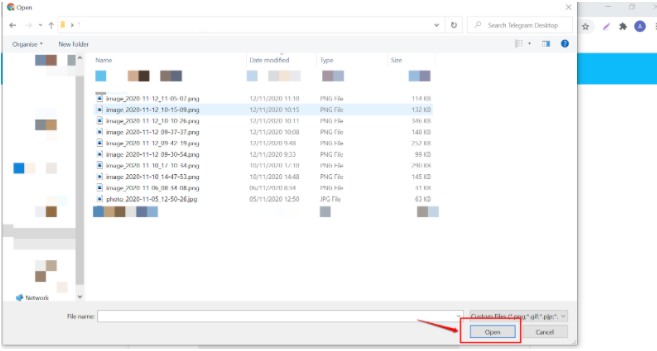
Sesuaikan ukuran gambar/ilustrasi dan klik Simpan
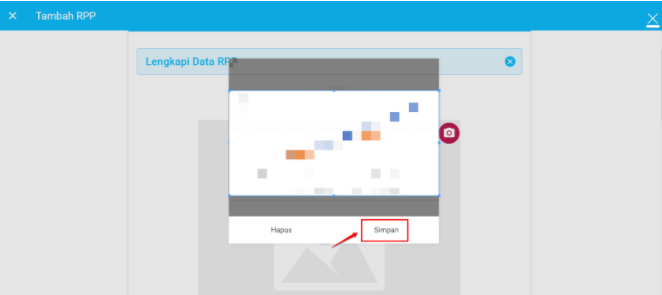
Selanjutnya gulir ke bagian bawah dan klik pada kolom Judul RPP (maksimal 50 karakter) dan masukan judul RPP serta pilih jenis RPP yang Anda buat
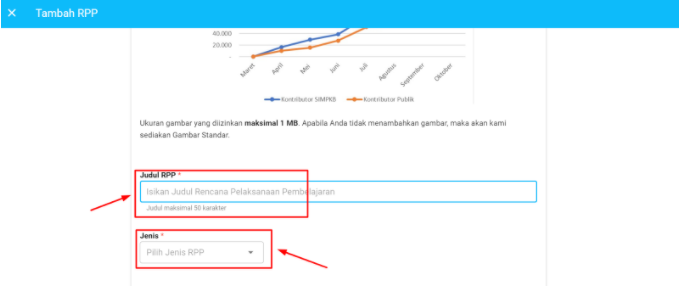
Klik pada kolom deskripsi dan mulailah menuliskan deskripsi tentang RPP Anda dengan ketentuan antara 200 sampai 500 karakter
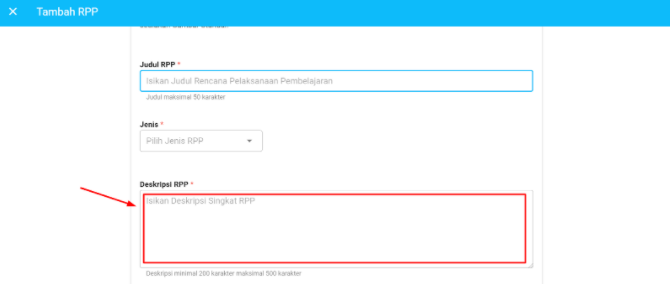
Klik dan pilih jenjang, tingkat/kelas, dan mata pelajaran sesuai RPP Anda
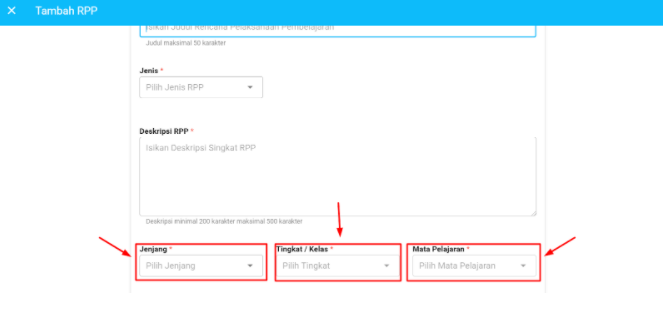
Gulir kembali ke bawah kemudian masukan tag dan klik lampirkan berkas untuk melampirkan RPP Anda
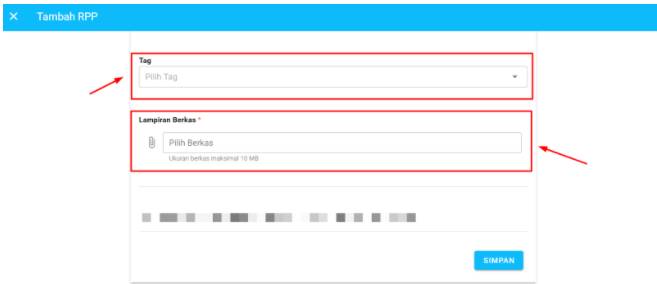
Pilih berkas dari penyimpanan lokal Anda untuk diunggah (maksimal 10 MB)
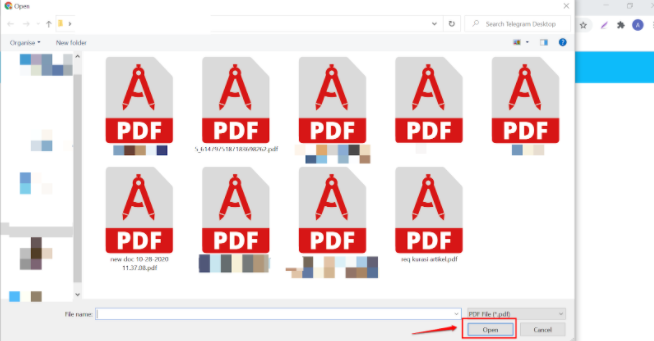
Terakhir silakan klik tombol simpan
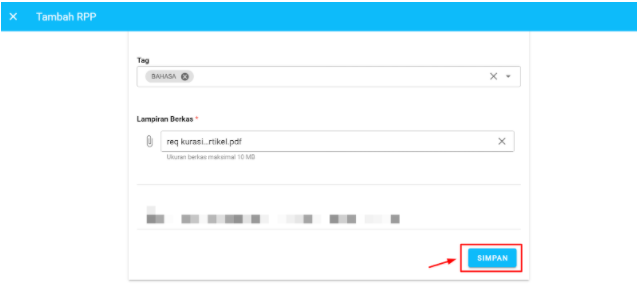
Langkah selanjutnya, silakan melakukan konfirmasi RPP mana yang akan dimasukkan. Lakukan proses ini pada Tab Layanan di halaman sistem Guru Penggerak (langkah kedua) ini. Klik Tombol pilihan.
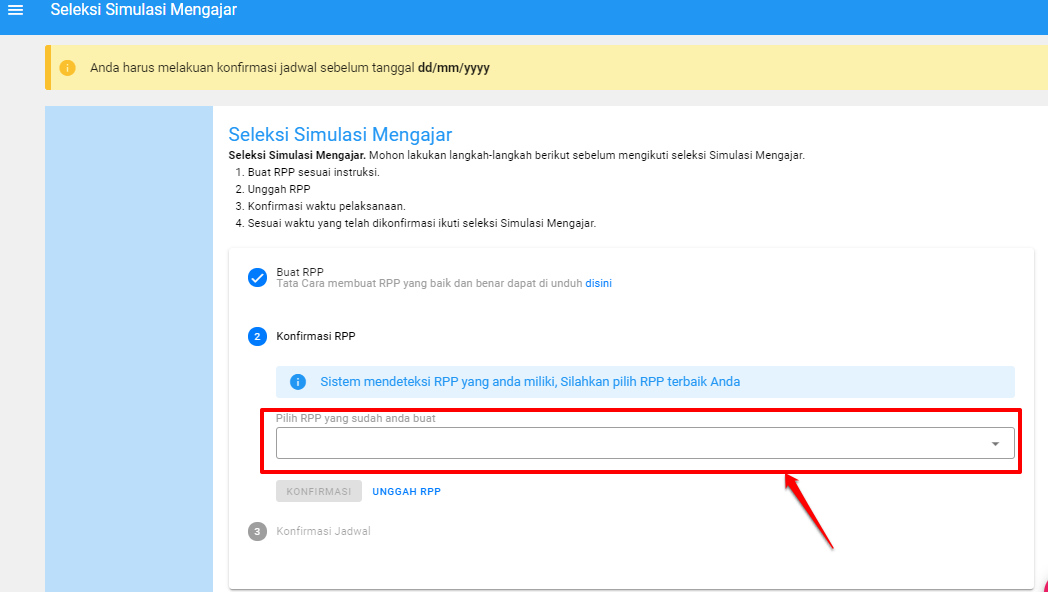
Pilih salah satu RPP yang sudah pernah Anda buat sebelumnya pada platform Guru Berbagi tersebut
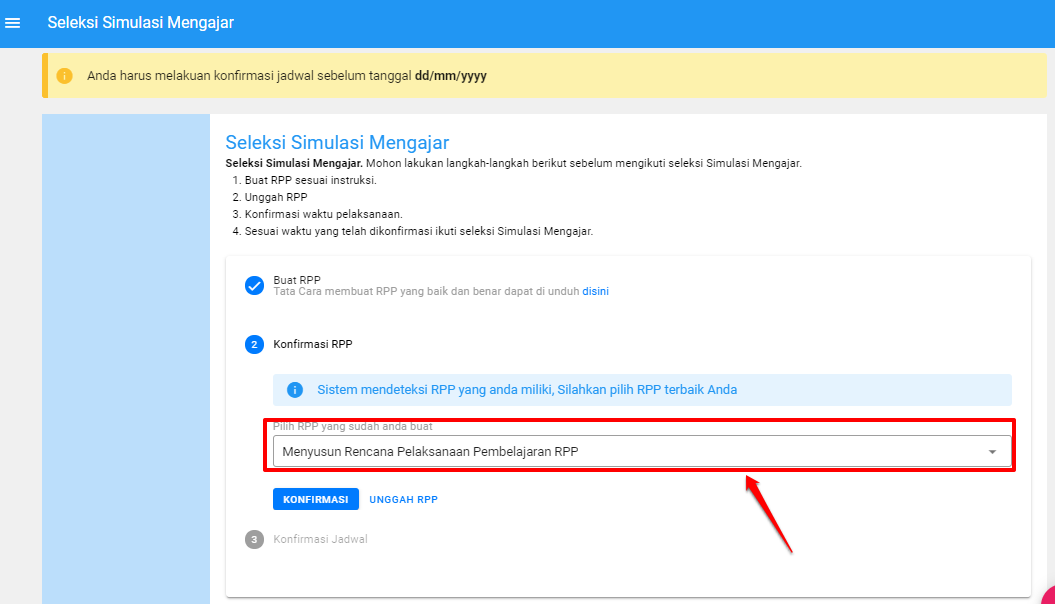
Jika sudah sesuai, maka pilih tombol Konfirmasi
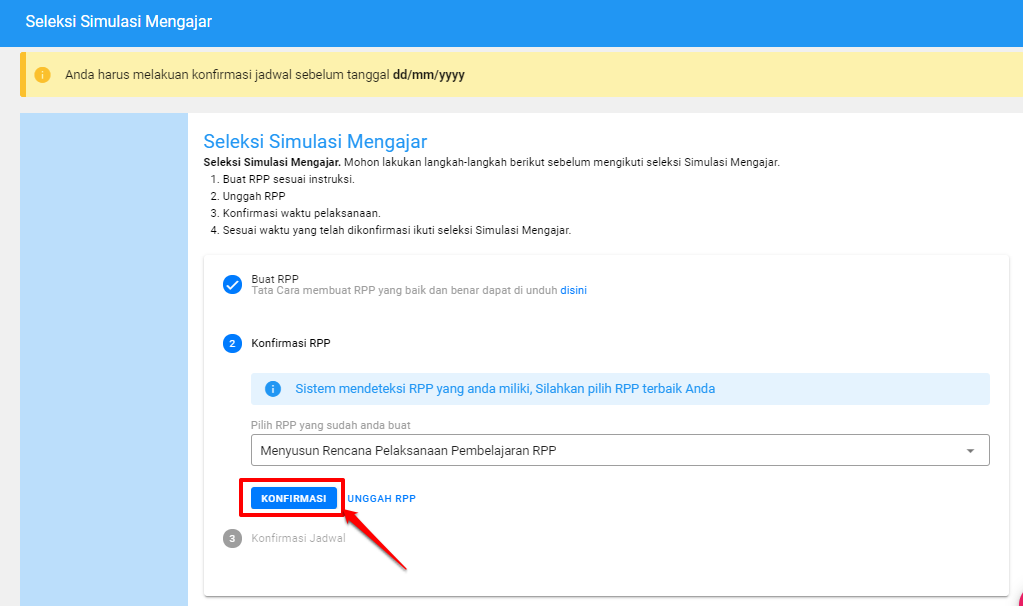
Jika dirasa Anda ragu, dan ingin kembali ke step sebelumnya. Maka bisa dengan memilih tombol Unggah RPP
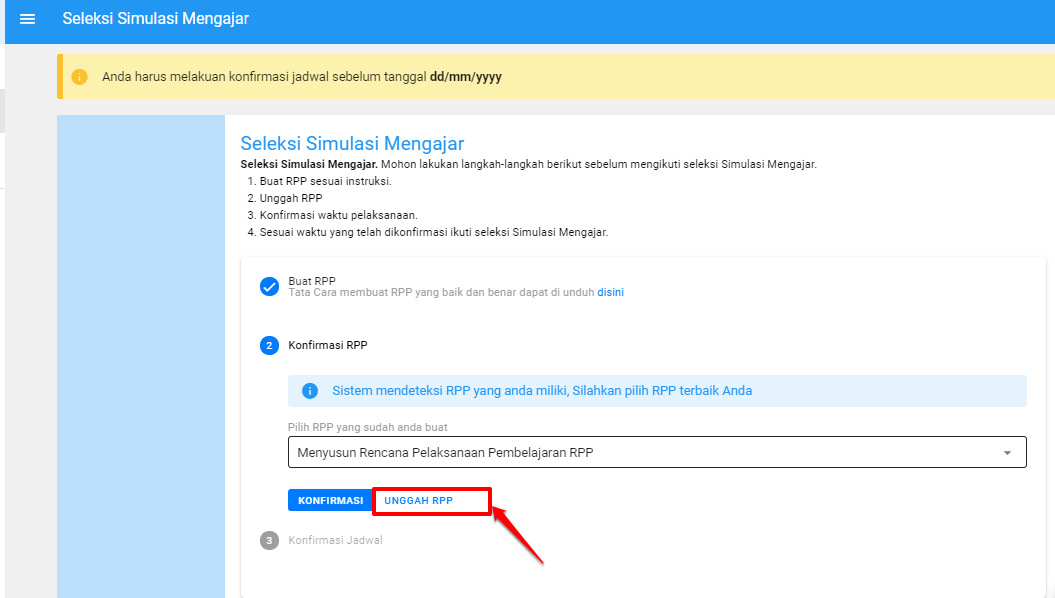
maka secara otomatis, sistem akan mengembalikan ke langkah sebelumnya
Jika sudah klik tombol konfirmasi, sebagaimana langkah nomor 7. Maka selanjutnya Anda akan diarahkan untuk masuk pada langkah konfirmasi Jadwal
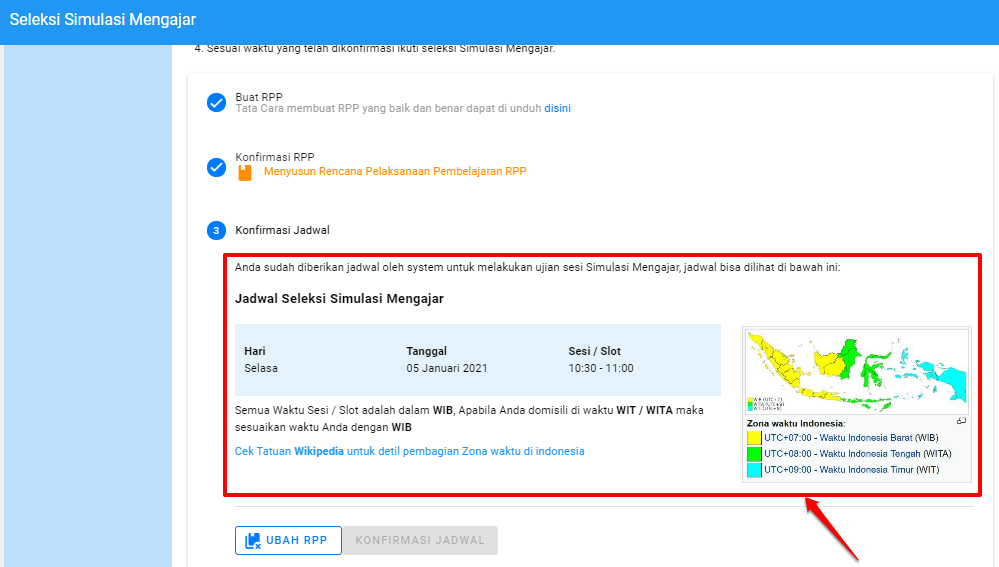
Kemudian jika sudah mencermati informasi tersebut, silakan klik Konfirmasi Jadwal
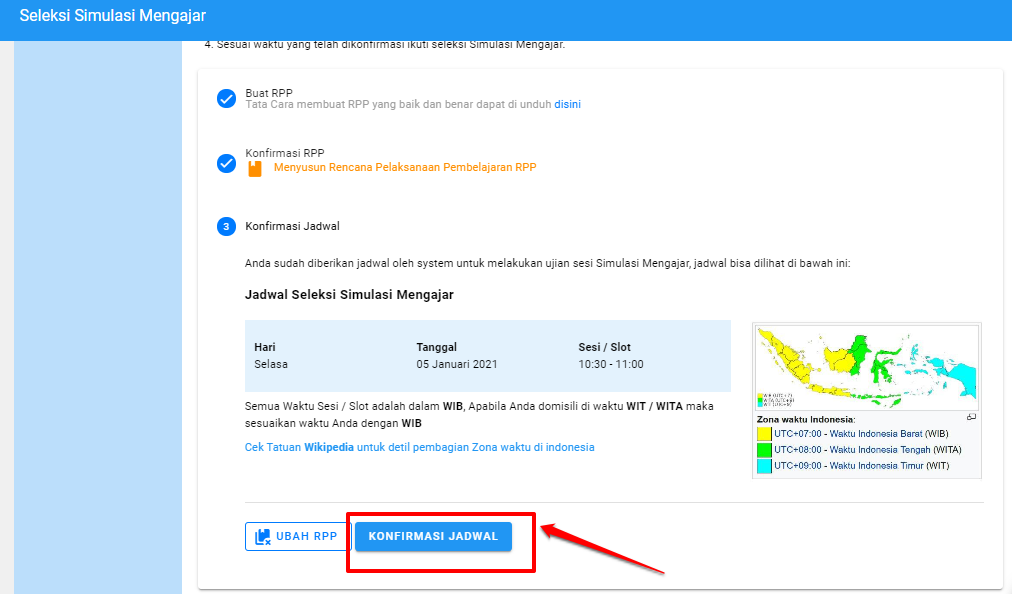
Kemudian akan muncul notifikasi untuk konfirmasi. Silakan centang konfirmasi tersebut
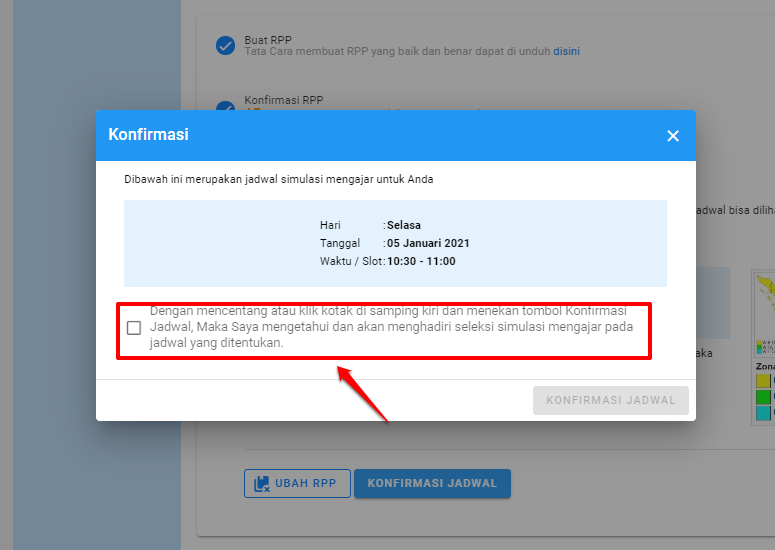
Klik Konfirmasi Jadwal
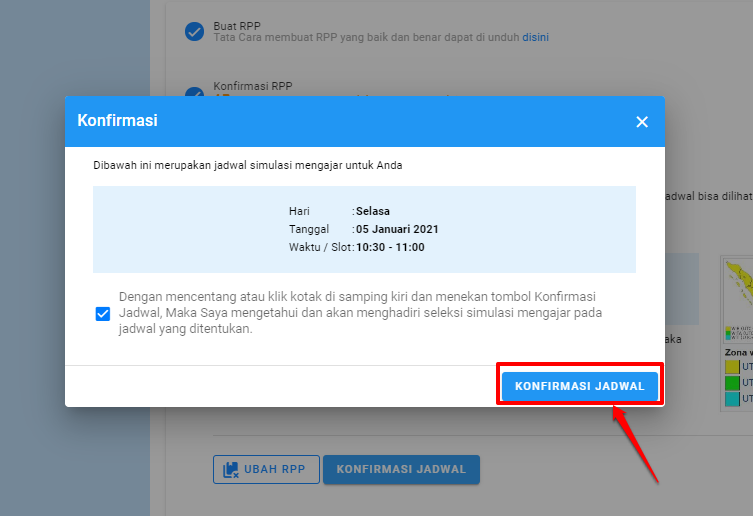
Akan muncul informasi berhasil
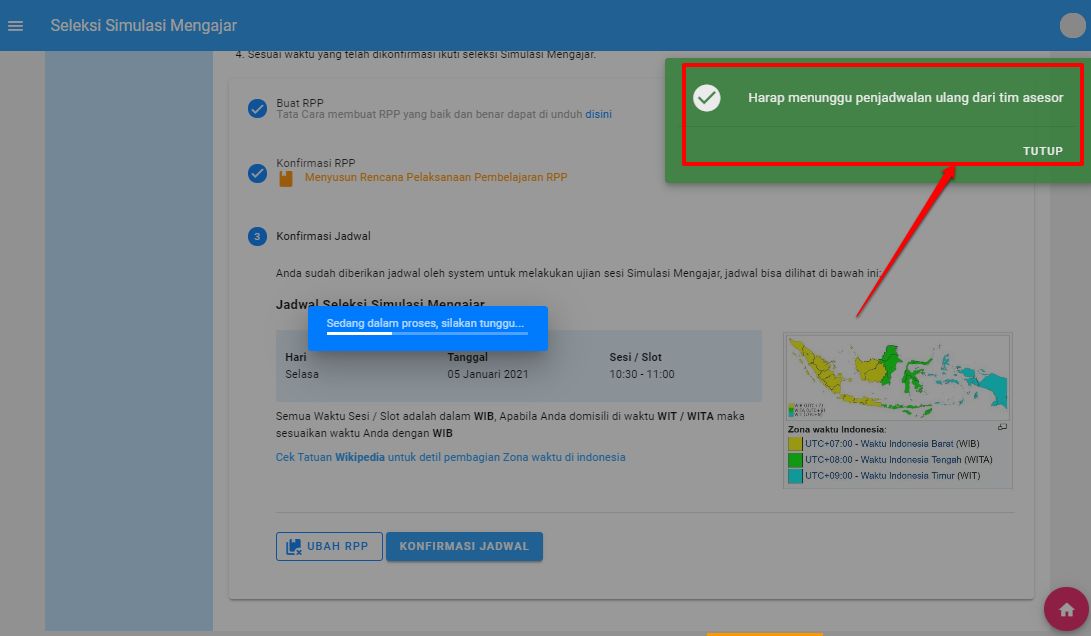
Selesai
Anda selanjutnya bisa mengecek detail jadwal yang Anda dapatkan dengan klik Detail Jadwal Anda